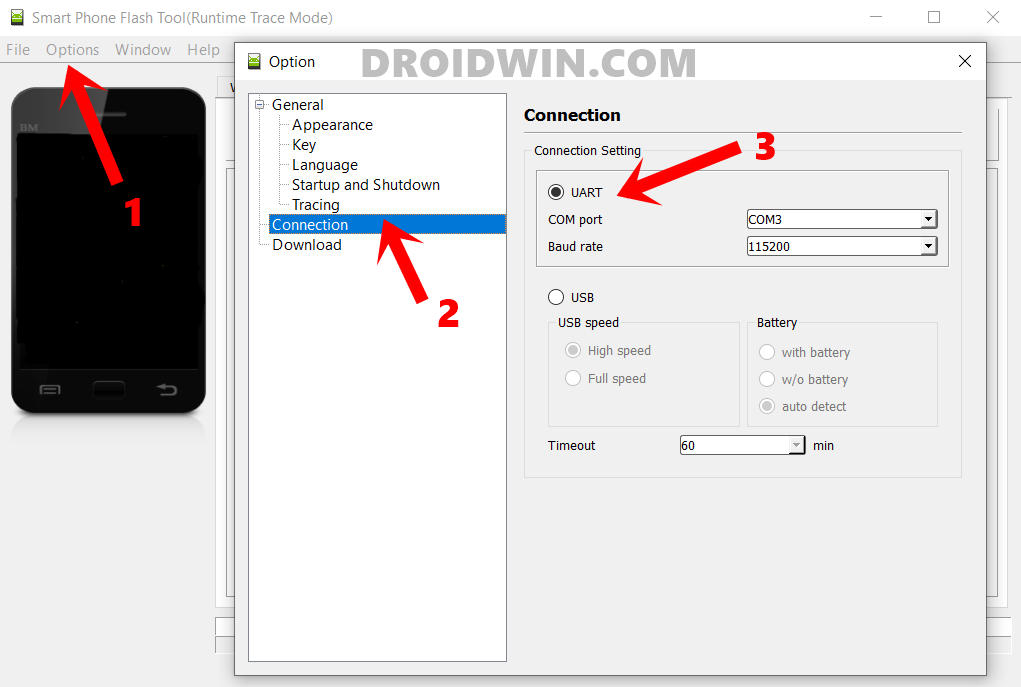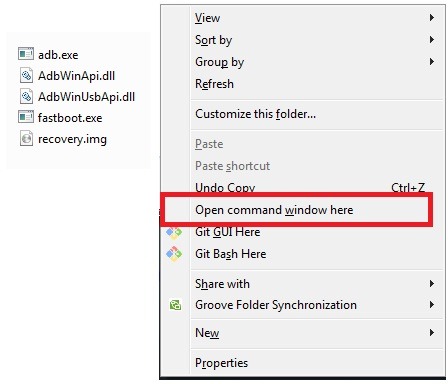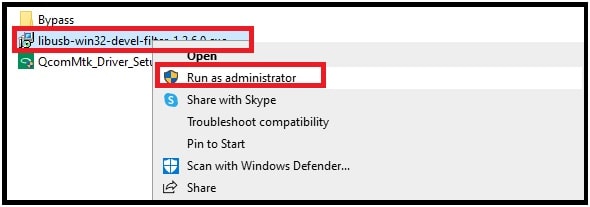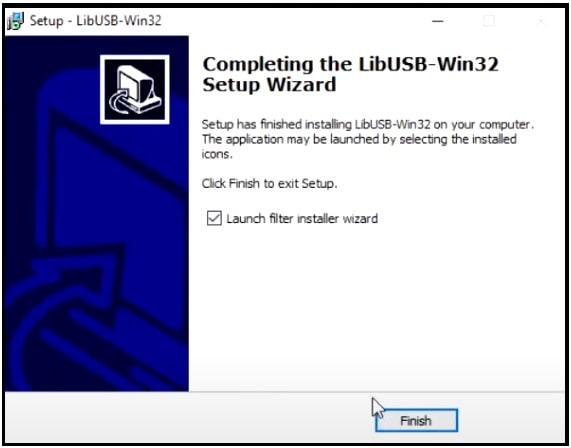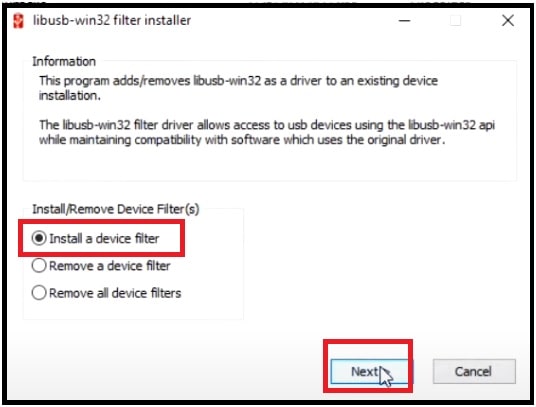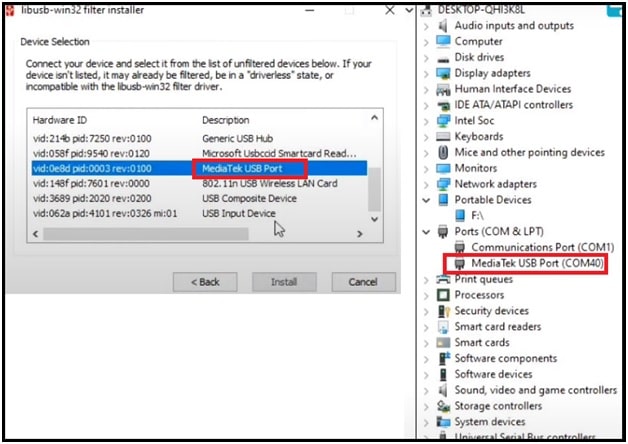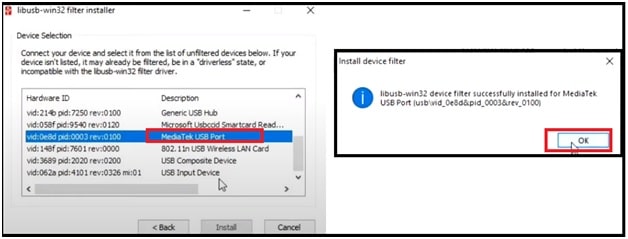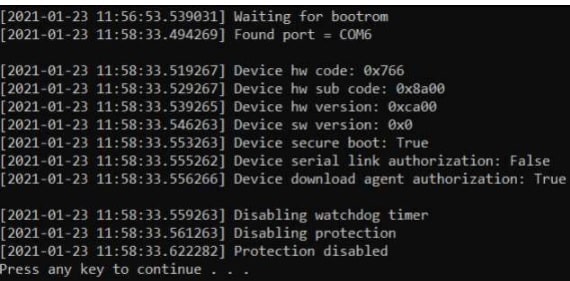В этом руководстве мы покажем вам, как обойти SLA MediaTek SP Flash Tool и аутентификацию DAA. Устройства Xiaomi являются одними из самых активных устройств, когда речь идет о разработке на заказ. Будь то прошивка пользовательских ПЗУ или установка TWRP, возможности безграничны. Однако в последнее время у владельцев этих устройств дела обстоят не очень хорошо, особенно если они относятся к числу технических энтузиастов. Недавно OEM решил заблокировать режим EDL.
Как правило, восстановить рабочее состояние устройства достаточно просто, прошив стоковую прошивку с помощью команд Fastboot. Однако это не тот случай, когда устройство становится программным. Для тех, кто не знает, прошивка работает только в программных блоках или устройствах с загрузочной петлей, когда вы можете получить доступ к режиму быстрой загрузки. В условиях жесткого кирпича единственный выход — позволить вашему устройству обмениваться данными с определенным инструментом в режиме аварийной загрузки.
Однако с каждым днем разработчики выдвигают новые способы обойти это ограничение. Пока мы еще не достигли конечной точки, но мы определенно достигаем ее. На данный момент, если у вас есть устройство на базе MediaTek от любой компании, вас ждут хорошие новости. Теперь вы можете легко обойти соглашение об уровне обслуживания MediaTek SP Flash Tool и аутентификацию DAA. Это позволит прошить прошивку на заблокированном устройстве без какой-либо авторизации! Давайте проверим, как этого можно добиться.
Подобно режиму EDL устройства Qualcomm, устройства MediaTek имеют режим загрузки. Этот режим используется сотрудниками сервисного центра для принудительной прошивки встроенных устройств. Эта перепрошивка была выполнена с помощью SP Flash Tool, популярного имени в этом домене MTK. В прежние времена, если какой-либо пользователь блокировал свое устройство MediaTek, он мог легко прошить прошивку с помощью SP Flash Tool, загрузив свое устройство в режиме загрузки.
Но чтобы помешать пользователям выполнять этот процесс, OEM-производители начали внедрять «Аутентификацию последовательного канала (SLA)» и «Аутентификацию агента загрузки (DAA)». В результате эту перепрошивку могли выполнять только люди, у которых есть авторизованные программы Download Agent или Serial Link. Так кто же были эти люди? Ну, это сотрудники авторизованного сервисного центра. Следовательно, если вы когда-нибудь заблокируете свое устройство, у вас не будет другого выбора, кроме как отнести свое устройство в эти центры.
Но теперь вы можете оставить все эти проблемы в покое. Благодаря эксплойту теперь можно оставить флаги SLA и DAA ложными. В результате инструмент даже не стал проверять ни один из этих флагов. Следовательно, вы сможете сразу же обойти это ограничение и прошить прошивку на своем устройстве MTK, загруженном в режиме загрузки. И в этом руководстве мы поможем вам именно в этом. Ниже приведены шаги по обходу MediaTek SP Flash Tool SLA и аутентификации DAA. Следуйте вместе.
Как обойти аутентификацию MediaTek SP Flash Tool SLA DAA
Приведенные ниже инструкции перечислены в отдельных разделах для простоты понимания. Обязательно соблюдайте ту же последовательность, что указана ниже. С учетом сказанного, все заслуги в этих настройках принадлежат разработчикам XDA. Динолек а также k4y0z. Кроме того, обязательно ознакомьтесь с разделом поддерживаемых наборов микросхем ниже. Следуйте инструкциям только в том случае, если ваше устройство подпадает под эту скобку.
В ближайшем будущем могут быть добавлены дополнительные чипсеты, поэтому регулярно проверяйте эту страницу. Droidwin и его участники не будут нести ответственность в случае термоядерной войны, если ваш будильник не разбудит вас, или если что-то случится с вашим устройством и данными, выполнив следующие шаги.
Поддерживаемые чипсеты MediaTek
мт6261 мт6572 мт6580 мт6582 мт6735 мт6737 мт6739 мт6755 мт6757 мт6761 мт6763 мт6765 мт6768 мт6771 мт6785 мт6799 мт6873 мт8127 мт8173мт8163м
ШАГ 1: Установите Python
- Прежде всего, вам нужно будет установить Python на свой компьютер. Так что скачайте его с официального сайта.
- Затем дважды щелкните его EXE-файл, чтобы запустить установку.
- Нажмите на опцию «Добавить Python в путь», расположенную в нижней части меню.
- Затем выберите параметр «Установить сейчас», если вы хотите установить его в папку по умолчанию (рекомендуется). Или выберите другой каталог с помощью параметра «Настроить установку».
- Если вы продолжите использовать каталог по умолчанию, то место установки будет: C:UsersUserNameAppDataLocalProgramsPythonPython37-32.
- Запомните это расположение, так как оно будет использоваться в руководстве для обхода SLA MediaTek SP Flash Tool и аутентификации DAA.
ШАГ 2: Установите зависимости Python
- Перейдите в каталог установки, введите CMD в адресной строке и нажмите Enter.
- Это запустит окно командной строки.
- Скопируйте и вставьте приведенную ниже команду в окно CMD и нажмите Enter:pip install pyusb pyserial json5
- При этом мы установили необходимые зависимости с помощью команды PIP.
ШАГ 3: Установите libusb-win32
Эта библиотека позволяет приложениям пользовательского пространства получать доступ ко многим USB-устройствам на вашем ПК с Windows. На самом деле это порт libusb-0.1 под Windows.
- Итак, скачайте libusb-win32 на ваш ПК.
- Затем дважды щелкните файл libusb-win32-devel-filter-1.2.6.0, чтобы запустить установку.
- Теперь следуйте инструкциям на экране, чтобы завершить установку.
ШАГ 4: Загрузите утилиту обхода MTK
- Download the Утилита обхода MTK ПО с GitHub.
- Затем извлеките его содержимое в любое удобное место на вашем ПК.
- Теперь перенесите все эти файлы в каталог установки Python. [extremely important].
ШАГ 5: Загрузите устройство MediaTek в режим загрузки
Следующий шаг для обхода MediaTek SP Flash Tool SLA и аутентификации DAA требует, чтобы ваше устройство было загружено в режиме загрузки. Вот как это можно сделать:
- Для начала выключите устройство.
- Теперь нажмите кнопку увеличения громкости (или уменьшения громкости для устройств Xiaomi).
- Удерживая кнопку нажатой, подключите устройство к ПК через USB-кабель.
- Вот и все. Теперь ваше устройство должно быть загружено в режим загрузки.
ШАГ 6: Установите SP Flash Tool
Если вы еще не установили SP Flash Tool на свой компьютер, то сейчас самое подходящее время для этого. Следовательно, загрузите SP_Flash_Tool_v5.2052_Windows.zip и извлеките его содержимое в любое удобное место на вашем ПК.
ШАГ 7. Обход аутентификации SP Flash Tool SLA DAA
Убедитесь, что ваше устройство подключено к ПК через USB-кабель и загружено в режиме загрузки. Точно так же вы должны были перенести содержимое MTK Bypass Tool в каталог установки Python. Если все в порядке, выполните следующие шаги, чтобы обойти соглашение об уровне обслуживания MediaTek SP Flash Tool и аутентификацию DAA.
- Введите CMD в адресную строку Python и нажмите Enter. Это запустит командную строку в каталоге установки Python.
- Теперь введите приведенную ниже команду, чтобы запустить файл python main.py: python main.py
- Как только это будет сделано, вы должны получить «Защита отключена, нажмите любую клавишу, чтобы продолжить».
Кредиты: Разработчик XDA
- Теперь запустите SP Flash Tool (дважды щелкните файл flash_tool.exe).
- Затем перейдите в раздел «Параметры» и выберите «Подключение» в левой строке меню (см. изображение ниже).
- Теперь выберите UART в меню «Настройки подключения».
- Теперь вы можете прошивать желаемую прошивку без необходимости аутентификации через Serial Link Authentication и Download Agent Authentication.
На этом мы завершаем руководство о том, как обойти SLA MediaTek SP Flash Tool и аутентификацию DAA. Если у вас есть какие-либо вопросы относительно вышеупомянутых шагов, сообщите нам об этом в комментариях. Мы вернемся к вам с решением в ближайшее время.
In this guide, we will show you the steps to bypass MediaTek’s SP Flash Tool SLA and DAA Authentication. Xiaomi devices are among the most active devices when it comes to custom development. Be it flashing custom ROMs, or installing TWRP, the possibilities stand endless. However, as of late, things aren’t looking great for these device owners, especially if they are among the tech enthusiasts. Recently the OEM decided to block the EDL mode.
Generally, it is quite easy to restore the device to working condition by flashing stock firmware via Fastboot Commands. However, that isn’t the case when the device gets soft-bricked. For the unawares, flashing firmware only works in soft brick or bootloop devices when you are able to access the Fastboot Mode. In hard bricked, the only way out is to let your device be able to communicate with a specific tool in Emergency Download Mode.
However, with each passing day, developers are coming forward with new ways to bypass this limitation. While we haven’t yet reached the endpoint, but we are definitely reaching there. As of now, if you own a MediaTek powered device from any company, then you are in for a piece of good news. You could now easily bypass MediaTek’s SP Flash Tool SLA and DAA Authentication. This will make it possible to flash the firmware onto the bricked device without requiring authorization of any kind! Let’s check out how this could be achieved.
- How to Root any MediaTek Device Using SP Flash Tool
- How to Unbrick any MediaTek Phone using SP Flash Tool
What is SP Flash Tool’s SLA and DAA Authentication For MediaTek?
Similar to Qualcomm device’s EDL mode, MediaTek devices have the Download Mode. This mode is used by service center employees to force-flash the firmware onto bricked devices. This flashing was carried out via the SP Flash Tool, a popular name in this MTK domain. In earlier times, if any user bricked their MediaTek device, then they could easily flash the firmware via SP Flash Tool by booting their device to Download Mode.
But to prevent the users from carrying out this process, the OEMs began putting “Serial Link Authentication (SLA)” and “Download Agent Authentication (DAA)” in place. As a result, only the people who have the authorized Download Agent or Serial Link programs could carry out this flashing. So who were these people? Well, they are the authorized service center personnel. Hence if you ever bricked your device, you would have no option but to take your device to these centers.
But you could now keep all these issues to rest. Thanks to an exploit, it is now possible to keep both these SLA and DAA flags to false. As a result of which, the tool wouldn’t even check for either of these flags. Hence you will be able to straightway bypass this restriction and flash the firmware on your MTK device booted to Download Mode. And in this guide, we will help you with just that. Given here are the steps to bypass MediaTek SP Flash Tool SLA and DAA Authentication. Follow along.
- How to Bypass Xiaomi Account Verification via Mi Unlock Tool
- Unbrick Redmi Note 7 | Note 8 | Note 9 Series: The Fix?
- Fix Mi Account Authorization | Unbrick Xiaomi | EDL Mode?
- Download Patched Firehose File (prog_emmc_firehose.mbn) for 600+ Android Devices
The below instructions are listed under separate sections for ease of understanding. Make sure to follow in the exact same sequence as mentioned below. With that said, the entire credits for these tweaks go to XDA developers Dinolek and k4y0z. Furthermore, make sure to check the supported chipset section below. Only proceed with the instructions if your device falls under that bracket.
More chipsets might be added in the near future, so make sure to check this page after regular intervals. Droidwin and its members wouldn’t be held responsible in case of a thermonuclear war, your alarm doesn’t wake you up, or if anything happens to your device and data by performing the below steps.
Supported MediaTek Chipsets
mt6261 mt6572 mt6580 mt6582 mt6735 mt6737 mt6739 mt6755 mt6757 mt6761 mt6763 mt6765 mt6768 mt6771 mt6785 mt6799 mt6873 mt8127 mt8163 mt8173 mt8695
STEP 1: Install Python
- First and foremost, you will have to install Python on your PC. So download it from its official site.
- Then double click on its EXE file to launch the setup.
- Click on the Add Python to Path option situated at the bottom of the menu.
- Then select the Install Now option if you wish to install it in the default location (recommended). Or select a different directory via the Customize Install option.
- If you proceed with the default directory then the installation location will be:
C:UsersUserNameAppDataLocalProgramsPythonPython37-32
- Remember this location as it will be used throughout the guide to bypass MediaTek SP Flash Tool SLA and DAA Authentication.
STEP 2: Install Python Dependencies
- Head over to the installation directory, type in CMD in its address bar, and hit Enter.
- This shall launch the Command Prompt window.
- Copy-paste the below command in the CMD window and hit Enter:
pip install pyusb pyserial json5
- With this, we have installed the required dependencies via the PIP command.
STEP 3: Install libusb-win32
This library allows the user-space applications to access many USB devices on your Windows PC. This is actually the port of libusb-0.1 under Windows.
- So download the libusb-win32 onto your PC.
- Then double click on the libusb-win32-devel-filter-1.2.6.0 file to launch the setup.
- Now, follow the onscreen instructions to complete the installation.
STEP 4: Download MTK Bypass Utility Tool
- Download the MTK Bypass Utility software from GitHub.
- Then extract its content to any convenient location on your PC.
- Now transfer all these files to the Python installation directory [extremely important].
STEP 5: Boot MediaTek Device to Download Mode
The next step to bypass MediaTek SP Flash Tool SLA and DAA Authentication requires your device to be booted to Download Mode. Here’s how it could be done:
- To begin with, power off your device.
- Now press the Volume Up button (or Volume Down for Xiaomi devices).
- Keeping the button pressed, plug in your device to the PC via USB cable.
- That’s it. Your device shall now be booted to Download Mode.
STEP 6: Install SP Flash Tool
If you haven’t installed the SP Flash Tool onto your PC, then now is probably the best time to do so. Hence download the SP_Flash_Tool_v5.2052_Windows.zip and extract its content to any convenient location on your PC.
STEP 7: Bypassing SP Flash Tool SLA DAA Authentication
Make sure that your device is connected to the PC via USB cable and is booted to Download Mode. Likewise, you should have transferred the contents of the MTK Bypass Tool to the Python installation directory. If that’s all well and good, then proceed with the below steps to bypass MediaTek SP Flash Tool SLA and DAA Authentication.
- Type in CMD in Python’s address bar and hit Enter. This shall launch Command Prompt inside the Python installation directory.
- Now type in the below command to run the main.py python file:
python main.py
- As soon as it’s done, you should get “Protection Disabled, Press any key to continue”.
Credits: XDA Developer - Now launch the SP Flash Tool (double click on the flash_tool.exe file).
- Then go to the Options section and select Connection from the left menu bar (see below image).
- Now select UART under the Connection Settings menu.
- You may now flash the desired firmware without the need to authenticate Serial Link Authentication and Download Agent Authentication.
With this, we conclude the guide on how to bypass MediaTek’s SP Flash Tool SLA and DAA Authentication. If you have any queries concerning the aforementioned steps, do let us know in the comments. We will get back to you with a solution at the earliest.
- How to Download and Install SP Flash Tool | Flash Firmware Guide
- How to Install TWRP on MediaTek using SP Flash Tool
- Download and Install MediaTek Fastboot Drivers
- How to Pass Magisk SafetyNet on Rooted Android 11
- Root Android 11 via Magisk Patched boot.img (without TWRP)
- Fix Magisk patched boot.img issue while Rooting Android 11
- Disable DM-Verity or Android Verified Boot without TWRP
About Chief Editor
Sadique Hassan
administrator
A technical geek by birth, he always has a keen interest in the Android platform right since the birth of the HTC Dream. The open-source environment always seems to intrigue him with the plethora of options available at his fingertips. “MBA by profession, blogger by choice!”
Latest Trick To Bypass MTK Sp Flash Tool Authentication Protection | Disable DAA and SLA auth file
MediaTek chipset-based android Smartphones are highly popular and grabbing the Smartphone market very fast. It’s due to their affordable price range. If you try to check on the internet, most of all budget android smartphones come with MTK (mediate) chipset.
The functionality of the MTK devices is very simple to understand. Technically, all the MTK devices work on BROM (boot read-only memory) which helps to loads the preloader executable and boots the Android system.
In the past, we can use any MTK flash tool like Sp flash tool or Miracle tool to unlock and repair MTK android devices. But now many things have been changed from the manufacturer’s side. Because of this nowadays all the latest MTK phones come with an extra layer of security and it required the DAA & Auth file. Without auth files, we can’t unlock or flash MTk devices (smartphones & Tablets).
So, if you are also getting issues to unlock or flash your phone then read this tutorial and learn “how to disable DAA and SLA auth file protection in SP flash tool?”
Probably you may know that Xiaomi, Huawei, Motorola devices come with a pre-installed locked bootloader. This locked bootloader never allowed users to change the system files for any customization. In the same way, we can’t flash or unlock their device without unlocking. In order to deal with this situation, it’s a must to boot the device into EDL mode or download mode.
Same as these devices, MTK devices come with an alternative booting method which is also known as “Download Mode”. Technically, MTK download mode is a less strong security feature, and the “Sp flash tool” can be used for flashing system files (stock Firmware). Due to this low-level download mode, users can easily flash official stock ROM on MTK devices in download mode if they have a signed “Download Agent”.
As we already told you, “Download Agent (DA File)” can be used if it is officially signed or authorized by the particular device OEM. In short, if you don’t have a signed DA file then it’s not possible to flash firmware or unbrick the MTK device.
To fix this issue, XDA Senior Member XYZ and developers Dinolek & k4y0z developed a new method to disable SP Flash Tool SLA and DAA Authentication protection.
READ MORE : Free MTK IMEI Repairing Tool
What is SP Flash Tool’s SLA and DAA Authentication for MTK Devices?
So, if you are already involved in mobile repairing work or android customizations then you may know about Qualcomm EDL mode. This Qualcomm EDL mode is very useful to unlock or flash any Qualcomm device without bootloader unlocking. Same as EDL mode, most of all the latest MTK devices have the download Mode. With the help of MTK Download mode, we can flash the device or remove security locks to get back into the normal state.
At the time of stock firmware flashing or software repairing, we can use the free SP flash tool and Miracle tool, etc. Most of all advanced android users already know about “how to use SP flash tool to install a new stock ROM?”
Sp flash tool is one of the oldest and working multi-utility tool for MediaTek chipset enabled devices. if the user is able to boot MTK phone into download mode, sp flash can flash your phone within few minutes. But the problem is that OEMs prevents the users to do so by putting “Serial Link Authentication (SLA)” and “Download Agent Authentication (DAA)” process.
This type of security technique makes it a little bit hard for the users to authorize DAA or SLA program while flashing the MTK firmware.
Please Note: If your MTK phone is not working due to software related issue then visit the authorized service center to flash new software. Otherwise, follow the tutorial learn what you can do at your own home to unbrick your device.
List of compatible MediaTek processors:
Before going to disable DAA and SLA auth file for the MTK devices, check out the list of compatible MediaTek chipsets.
Please Note: According to XDA developers, all the listed SoCs are currently supported and we can remove DAA and SLA auth file protection.
- mt6261
- mt6572
- mt6580
- mt6582
- mt6735
- mt6737
- mt6739
- mt6755
- mt6757
- mt6761
- mt6763
- mt6765
- mt6768
- mt6771
- mt6785
- mt6799
- mt6873
- mt8127
- mt8163
- mt8173
- mt8695
Pre_Requirements
- Charge the device approx 80% to prevent accidental power off in between the process.
- This guide is only and only for mentioned MediaTek Android Smartphones. Don’t try on other MTK or other brands.
- Windows OS-based pc or laptop is required to install and run supporting software.
- Download all the necessary tools and files from the below download section.
Download DAA And SLA Auth Disabling Files
Download Python : DOWNLOAD (official Website)
LibUSB Driver ( libusb-win32-devel-filter-1.2.6.0.exe ) : DOWNLOAD
SP Flash Tool : DOWNLOAD
MTK Bypass Utility Tool : DOWNLOAD
Payloads (Exploits collection) : DOWNLOAD
READ MORE : Fix Lib DA File Not Match Error In Sp Flash Tool
The complete process is a little bit longer but not so much hard. Simply read the tutorial first and then start applying the steps one by one.
Step01 Install Python On Windows Pc
- First of all, download the Python installer file and save it on your desktop.
- Now, extract the downloaded zip file and start the installation process.
- For this, double-click on the installer exe file >>> Select the Add Python x.x to PATH checkbox from the setup interface.
- Click the Install Now button to start the installation process. Additionally, you can select ‘Customize installation’ to modify the installation.
- After successful installation of “Python software”, go to the installed directory. If you’ve selected the default directory (suggested by the tool) then the path should be as shown below
C:UsersUserNameAppDataLocalProgramsPythonPython37-32
Note: This path is very important, so note down the address and we will use it again in the next step.
Step 02 Install Python Dependencies
Now it’s time to install Python dependencies on your pc or laptop. For this use the below pip command and apply it by following the below steps.
- Navigate to the exact same installation directory of Python.
- Now, click anywhere in the blank space >> press & hold the “Shift key” + “Right- mouse click” and select the “Open PowerShell Window here” option from the list.
- Copy the below pip command in the command window and hit Enter to execute it.
pip install pyusb pyserial json5
- Once you are done, go for the next step.
Step03 Install LibUSB-Win32 Drivers
- This time right-clicks on “libusb-win32-devel-filter.exe” file and run it as administrator and complete the installation process.
- Click on the finish button to launch the “filer installer wizard”.
- Select the “Install a device filter” option and then click on the “Next” button.
- Now come to your MTK device and connect it with pc via a working USB cable. The device should be in power-off mode.
- If the device is properly connected with pc, you will see “MediaTek USB Port” in “libUSB-win32 filter installer” and “Device Manager” sections.
- Select the “MediaTek USB Port” under the “lipusb-win32 filter installer window” >>> click on “Install” button >>> then click on “Ok” after successful installation.
- Installation done!!
Step 04 Install And Configure The MTK Bypass Utility Tool
This step is very important before going to disable MTK security protection features.
For this,
- Extract the downloaded “MTK Bypass Utility Tool zip file” on your pc.
- Now it’s time to move all the extracted utility tool files into the installed Python directory. This step is very important.
- Done!!
Step 05 Boot MTK Phone Into Download Mode or meta Mode Manually
Booting MTK into download mode is not a big task if you what are the key combinations. Otherwise, you can also use free or paid tools for the same purpose.
Let’s see how to boot MTK devices into “Download mode” manually?
- Power off your phone completely.
- Now press & hold the volume up or volume down key + insert USB cable at the same time. Download mode boot keys may be different for different devices.
- Wait for few seconds and release all the keys. This time your device be into “Download mode:” or “meta mode”.
Step 06 Run MTK Sp Flash Tool
Once all the files and tools are configured, launch the SP flash tool on your computer. Sp flash tool is a portable software that comes without any installer file. So, you don’t need to install it on pc.
If you are new and don’t know much about the sp flash tool then you should check out the complete guide.
How To Download And Install MTK Sp Flash Tool On Windows PC
Step 07 Method To Bypass SP Flash Tool SLA DAA Authentication on MediaTek Devices
This is our final step to disable SLA and DAA authentication on MTK devices. Before going to jump on the next step, make sure the device is already connected with pc into download mode or meta mode. Likewise, don’t forget to transfer all the contents of the MTK Bypass Tool to the Python installation directory.
If all set, follow the below instructions.
- Simply navigate to the Python installation directory on your pc.
- Now, press & hold the “Shift” key + “Right-mouse –Click” and select “Open PowerShell Window here” option from the list. This option will open a new command window on your pc screen.
- Now copy the below command line or type it manually and hit Enter.
python main.py
- After execution of the command, you will see a notice or popup “Protection Disabled, Press any key to continue”.
- Now it’s time to open the SP Flash Tool. Enter into the “Sp flash tool” folder and run the “flash.exe” as administrator.
- Go to the “Option” tab >> select the “Connection”” option from the left sidebar section.
- Next, click on UART from the Connection Settings menu.
- Same as above set Com Port (COM:3) (choose it according to your connection) and Baud Rate (921600).
- All done!!! Now start firmware flashing or security unlocking on your device. For this, add a flash file (scatter.txt file) and apply the universal flashing procedure.
This time you don’t need to add authenticate SLA and DAA for Sp flash tool. That means you have successfully removed the authentication protection (DAA and SLA auth file) for the MTK device.
If you are getting any issues applying all these steps, you can also try an alternative way “Disable Protection using bat File)
MediaTek Устройства на базе чипсетов очень хорошо завоевывают рынок мобильной связи из-за умеренно доступного ценового диапазона, а также они хорошо оптимизированы. Устройства MTK имеют BROM (загрузочную постоянную память), которая в основном загружает исполняемый файл preloader и загружает систему Android. Здесь мы предоставили вам полное руководство по обходу защиты аутентификации SP Flash Tool от MediaTek или по отключению файла аутентификации DAA и SLA.
Устройства MTK также имеют альтернативный метод загрузки, известный как «режим загрузки». Режим загрузки или EDL (режим аварийной загрузки) в основном используется для разблокировки устройств, таких как устройства с чипсетом Qualcomm. В то время как устройства MTK довольно легко используют «SP Flash Tool» для прошивки системных файлов. Из-за низкоуровневого режима загрузки высока вероятность того, что пользователям, возможно, придется прошивать прошивку через режим загрузки, используя подписанный «Агент загрузки».
Здесь Download Agent можно использовать только в том случае, если он официально подписан или авторизован OEM-производителем конкретного устройства. Проще говоря, вы не можете прошить прошивку или разблокировать большинство устройств MTK с помощью агента загрузки, если производитель не установил для этого разрешения. Огромное спасибо старшему члену XDA
xyz и разработчики Динолек & k4y0z для упрощения обхода SLA SP Flash Tool и аутентификации DAA от MediaTek.
Содержание страницы
- Что такое SLA и DAA-аутентификация SP Flash Tool для устройств MTK?
-
Список совместимых процессоров MediaTek:
- Предварительно требования:
- Ссылки для скачивания:
-
Обойти защиту аутентификации SP Flash Tool от MediaTek | Отключить файл аутентификации DAA и SLA
- Установить зависимости Python
- Установите драйверы LibUSB-Win32
- Установите MTK Bypass Utility Tool
- Загрузите устройство MediaTek в режим загрузки
- Установить SP Flash Tool
- Действия по обходу аутентификации SP Flash Tool SLA DAA на устройствах MediaTek
Что такое SLA и DAA-аутентификация SP Flash Tool для устройств MTK?
Как мы уже упоминали выше, устройства MediaTek также имеют режим загрузки, как и режим EDL компании Qualcomm. Этот режим загрузки используется сотрудниками службы поддержки или должностными лицами для принудительной прошивки стандартной прошивки или разблокировки устройств MTK, чтобы снова вернуться в нормальное состояние. Хотя в наши дни продвинутые пользователи также способны и достаточно осведомлены, чтобы прошивать прошивку или восстанавливать файлы программного обеспечения с помощью SP Flash Tool.
Это популярный инструмент для прошивки устройств с набором микросхем MediaTek, позволяющий легко разблокировать устройства MTK или повторно прошить стандартную прошивку после загрузки в режиме загрузки. К сожалению, OEM-производители не позволяют пользователям делать это, вводя процессы «Проверка подлинности последовательного канала (SLA)» и «Проверка подлинности агента загрузки (DAA)».
Таким образом, пользователям становится довольно сложно авторизовать программу DAA или SLA при прошивке прошивки на устройствах MediaTek. Это означает, что если что-то пойдет не так с программным обеспечением вашего устройства MTK, вам придется срочно обращаться в ближайший авторизованный сервисный центр, чтобы снова перепрограммировать стандартное ПЗУ. Но есть возможный обходной путь, следуя полным методам, приведенным ниже.
Список совместимых процессоров MediaTek:
Настоятельно рекомендуется проверить совместимые наборы микросхем MediaTek ниже, чтобы вы могли убедиться, поддерживается ли ваше устройство с набором микросхем MediaTek этим методом или нет.
Пожалуйста, обрати внимание: Согласно XDA, все перечисленные SoC в настоящее время поддерживаются для этого процесса. Но заинтересованные пользователи или разработчики должны сначала закодировать подходящую полезную нагрузку, чтобы отключить подпрограмму защиты BootRom.
- mt6261
- mt6572
- mt6580
- mt6582
- mt6735
- mt6737
- mt6739
- mt6755
- mt6757
- mt6761
- mt6763
- mt6765
- mt6768
- mt6771
- mt6785
- mt6799
- mt6873
- mt8127
- mt8163
- mt8173
- mt8695
Предварительно требования:
- Это руководство предназначено для упомянутых смартфонов или планшетов на базе чипсетов MediaTek. Не следует пробовать его на других моделях с процессором MediaTek или других производителей.
- Убедитесь, что у вашего устройства достаточно заряда батареи около 50% или выше.
- Вам также потребуется настольный компьютер / ноутбук с Windows и USB-кабель для подключения телефона к компьютеру.
- И последнее, но не менее важное: обязательно загрузите все приведенные ниже ссылки, которые необходимы для выполнения этого метода.
Ссылки для скачивания:
- Скачать Python
- Драйвер LibUSB
- SP Flash Tool
- USB-драйверы Mediatek
- Утилита MTK Bypass Utility Tool
- Полезные нагрузки (Коллекция эксплойтов)
Предупреждение: GetDroidTips не несет ответственности за любой ущерб, который может произойти с вашим устройством во время / после следования этому руководству. Вы должны знать, что делаете, и делать это на свой страх и риск.
Обойти защиту аутентификации SP Flash Tool от MediaTek | Отключить файл аутентификации DAA и SLA
- Прежде всего, обязательно загрузите и установите Python на свой компьютер по ссылке выше.
- Двойной клик в exe-файле установщика> Выберите Добавить Python x.x в PATH флажок в интерфейсе настройки.
- Затем нажмите на Установите сейчас чтобы начать процесс установки. [Вы можете выбрать «Настроить установку» Если хочешь]
- После установки перейдите в установленный каталог. Если вы выбрали каталог по умолчанию, путь должен быть таким, как показано ниже: [В противном случае перейдите в настраиваемый каталог]
C: Users Имя пользователя AppData Local Programs Python Python37-32
- Запомните этот путь или запишите его где-нибудь еще.
Установить зависимости Python
Теперь убедитесь, что на компьютере установлены необходимые зависимости Python с помощью команды pip, выполнив следующие действия:
- Итак, перейдите в тот же каталог установки Python.
- Теперь нажмите Клавиша Shift + щелчок правой кнопкой мыши на мыши, чтобы открыть контекстное меню.
- Здесь выберите Откройте окно PowerShell здесь из списка.
- Затем скопируйте и вставьте следующую командную строку и нажмите Войти для его выполнения:
pip установить pyusb pyserial json5
- После этого переходите к следующему методу.
Установите драйверы LibUSB-Win32
Эта конкретная библиотека драйверов LibUSB позволяет программам получать доступ к подключенным USB-устройствам на вашем ПК с Windows.
- Просто скачайте и установите его на свой компьютер по ссылке, указанной выше.
- Все, что вам нужно, это открыть установочный файл или программу установки и следовать инструкциям на экране, чтобы завершить процесс установки как обычно.
Установите MTK Bypass Utility Tool
Поскольку мы уже упоминали о загрузке всех необходимых файлов на ваш компьютер по указанным выше ссылкам, мы предполагаем, что вы это сделали. Если нет, скачайте MTK Bypass Utility Tool прямо сейчас.
После загрузки распакуйте zip-файл в определенное место на вашем компьютере, чтобы вы могли легко получить к нему доступ. Затем обязательно перенесите все извлеченные файлы служебных инструментов в установленный каталог Python. Это действительно важно. Так что не пропустите.
Загрузите устройство MediaTek в режим загрузки
Теперь подключите устройство MediaTek к режиму загрузки, выполнив следующие действия. Для этого:
- Прежде всего, выключите устройство> нажмите кнопку увеличения или уменьшения громкости в зависимости от вашей модели или бренда.
- Не отпускайте кнопку и подключите устройство к ПК через USB-кабель.
- Это должно загрузить ваше устройство в режим загрузки.
Установить SP Flash Tool
Вам также необходимо установить SP Flash Tool на свой компьютер. Мы уже рассмотрели подробное руководство по нему. После установки на компьютер с Windows вы можете перейти к описанному ниже методу Bypass SP Flash Tool Authentication Protection.
Действия по обходу аутентификации SP Flash Tool SLA DAA на устройствах MediaTek
Убедитесь, что ваше устройство подключено к ПК через USB-кабель и загружено в режим загрузки. Точно так же вы должны были перенести содержимое MTK Bypass Tool в каталог установки Python. Если все в порядке, выполните следующие действия, чтобы обойти SLA MediaTek SP Flash Tool и аутентификацию DAA.
- Перейдите в каталог установки Python на вашем компьютере.
- Теперь нажмите Клавиша Shift + щелчок правой кнопкой мыши на мыши, чтобы открыть контекстное меню.
- Здесь выберите Откройте окно PowerShell здесь из списка.
- Затем скопируйте и вставьте следующую командную строку и нажмите Войти для запуска файла python main.py:
python main.py
- После этого вы должны получить уведомление или всплывающее окно. «Защита отключена. Нажмите любую клавишу, чтобы продолжить».
- Просто нажмите любую клавишу, чтобы продолжить, а затем откройте SP Flash Tool, дважды щелкнув exe-файл.
- Когда откроется интерфейс SP Flash Tool, обязательно нажмите Опции.
- Выберите Связь меню с левой боковой панели.
- Далее нажмите на UART выбрать его под Настройки соединения меню.
- Наконец, начните прошивать файл прошивки на вашем устройстве в соответствии с номером модели вашего устройства.
Самое приятное то, что теперь вам не нужно подтверждать SLA и DAA для MediaTek SP Flash Tool. Наслаждаться!
Вы также можете ознакомиться с нашим видеоуроком, если хотите.
Вот и все, ребята. Мы надеемся, что это руководство было для вас полезным. Для дополнительных запросов вы можете оставить комментарий ниже.
MTK Auth Bypass Tool is also known as MTK Meta utility tool that let users bypass DAA & SLA Auth (Secure Boot protection), from any MediaTek MTK-powered phone for free. Additionally, It also allows users to Unlock FRP, Format, Factory Reset, Unlock Pattern password pin lock, etc. So, if you want to flash or unlock your phone through the SP flash tool then it is necessary to bypass boot protection from the phone. So, Download MTK Meta Utility Tool V85 it will help you to unlock the phone for free.
Nowadays, Every Android smartphone comes with USB protection to avoid third-party flashing and misuse of the device. You won’t be able to flash or unlock your phone without any authorized tool or permission. In this tutorial, we will guide you on how to Use MTK Meta Utility Tool Latest version to bypass the DAA/SLA lock easily.
Key Features of MTK Auth Bypass Tool
Support Multiple devices: MTK Meta Mode Utility Tool helps to detect any Oppo, Vivo, Tecno, Xiaomi Redmi, Infinix, MTK based smartphones into the SP flash tool, Miracle Box, UMT, MRT, MCT, CM2 Dongle for Flashing, Unlocking, and Repairing the phone.
All Windows OS Compatible: It is comes with an auto-installer package and supports Windows 11, windows 10, Windows 8, Windows 8.1, Windows 7, Windows XP (32 & 64bit) architecture.
Simple Procedure: The procedure is quite simple, all you have to do is run the to your computer then Power off and connect your phone to the PC in BROM Mode then select the Disable Auth option on the tool, that’s it.
Various Options: The latest version MTK Auth Bypass Tool V85 has plenty of options such as; FRP Bypass, Factory Reset, Auth Bypass, Firmware extract, Huawei Dload Flash, ID Reset, Format, Read Partition, Read SPC, Crash Preloader to BROM, etc and more.
Completely Free: The developer Mofadal El-Tayeb made it free for everyone it doesn’t have any hidden cost or anything, you can use it for free for a lifetime.
Frequent Updates: One of the best things about this tool is the developer pushes updates too frequently which means users get the best possible ways to fix or unlock their phones.
More: Download MediaTek Bypass Tool Rev4 by MCT | New MTK Auth Bypass Tool 2022
Download MTK Auth Secure Boot Disable tool V85 latest version easily from the below link. Make sure, Don’t forget to install the LibUSB/Filter MTK USB Driver on your computer.
File Name: MTK_Auth_BypassTool V85.zip
Size: 124MB
Type: .exe
Compatible OS: Windows 7, Windows 8, Windows 10, Windows 11 with 32&64bit
Developer: Mofadal Altyeb
Download: MediaFire || Mega Drive
PASS: BYPASSFRPFILES.COM
A035F & A032F Factory USB debug recovery PAC files
SM-A032F PAC: Click Here
SM-A035F PAC: Click Here
Supported Mediatek SOC's: *MT6781 *new * MT6768(2021) *new * MT6883 * MT6885 * MT6889 * MT6833 * MT6853 * MT6853V * MT6873 * MT6891Z * MT6893 * MT8765WB * MT8385 * MT8183 * MT8666 * MT6572 * MT6580 * MT6582 * MT6592 * MT6595 * MT6735 * MT6737 * MT6739 * MT6783 * MT6785 * MT6780 * MT6780M * MT6780T * MT6780S * MT6787 * MT6761 * MT6762 * MT3369 * MT8766B * MT6763 * MT6765 * MT6768 * MT6771 * MT6779 * MT6785 * MT6795 * MT6797 * MT8127 * MT8163 * MT8516 * MT8173 * MT8695 * MT6873 * MT6799 * MT8590
MTK META Utility V85:08.02.2023 :
- New Features & Enhancements :
- Added Huawei USB Firmware update (Dload/Upgrade mode), with super speed (20-38 MB/s).
- HiSilicon & Qualcomm & MTK and all SoC types are supported,
both old & new devices are supported (EMUI 3.x to EMUI 10.x & Magic 3.x). - Support all Huawei update types ([single APP] & [APP+CUST] & [APP+CUST+PRELOAD] & [APP+CUST+PRELOAD+PTABLES]).
- Load all sub update files (6 or less) with one click (smart firmware loader).
- 2 protocols were implemented (Fast Download protocol by default + old algorithm (a little bit slow))..
- Huawei MTK devices are now supported for META mode operation ([Board/Debug] SW mode required).
- Added Fast-boot Flash partition option (BL unlocked [kernel/debug] mode required).
- Fixed Huawei switch from normal mode to upgrade mode.
- Improved Huawei switch from Fastboot mode to upgrade mode procedure.
- Spreadtrum/UNISOC .PAC flashing option optimized.
- MTK IC health check operation now support UFS IC’s (auto-detection),
we have implemented deep check functions to detect the real eMMC/UFS health info by DA mode,
(it works even with Dead DRAM now).
How to use MTK Auth Bypass Tool V85
- Download & Unzip the MTK Secure Boot Tool to your computer.

- Run MTKSecDisable.exe
- Install LibUSB Win32 driver to your computer (Skip this if already completed)
- Now Power Off your phone
- Press Volume Up And Power and Insert a USB cable

- Click Disable Secure Boot

- If the Disable Secure Boot process not work, use the Force BROM function.

- More Features
- Disable Auth || Read ADB Info ||
- Dump Preloader || Read Fastboot Info || Read Part (Meta)
- Analyze Preloader || Read Fastboot Info || Format Part (Meta)
- Analyze MTK DA || Reboot Meta || Write Part (Meta)
- Crash Preloader Brom || Reboot Factory Mode || Dump NV Regions (Meta)
- FRL-L22 Y9A DL to Brom || Reboot AT Mode || Dump Userarea (Meta)
- Vivo Demo Remove (AT) || Reboot Fastboot || Dump PGPT (Meta)
- Vivo Demo Remove (MT6877T) || Extract Super IMG || Dump EXT_CSD (Meta)
- Disable Payjoy App (ADB) || Extract OFP (MTK + Qualcomm) || PGPT to Scatter
- Read NVRAM (Meta) || Extract Samsung ROM (MTK) || Scatter to PGPT
- Write NVRAM (Meta) || Extract Huawei Update (MTK) || EMMC Health Check (Meta)
- Wipe NVRAM (Meta) || Extract OnePlus ROM (.OPS) || Factory Reset Meta
- Unlock Network (Meta) || Extract LG Rom (.kdz) || Factory Reset (Meta 2)
- Extract RedMagic (Payload.bin) || GEN FRP Reset PKG (Meta)
- Write FRP Reset PKG (Meta)
- That’s it.
- It will bypass the Auth Security from your phone.
- Now you can use any unlock tool like SP Flash Tool, Miracle Box, UMT, CM2 to unlock your phone.
Read More: Download MTK FRP Tool | New MediaTek FRP Bypass Tool
Содержание
- Обход аутентификации на Redmi Note 9 и Flash в EDL без аутентификации
- Разное / by admin / September 25, 2021
- Обход аутентификации на Redmi Note 9 и Flash в EDL без аутентификации
- Предварительные требования:
- Ссылки для скачивания:
- Шаги по обходу аутентификации
- Установить зависимости Python
- Установите драйверы LibUSB-Win32
- Установите MTK Bypass Utility Tool
- Загрузите Redmi Note 9 в режим загрузки
- Установите SP Flash Tool на ПК
- Действия по обходу аутентификации SLA DAA SP Flash Tool
- Xiaomi EDL авторизация EDL Authorization
Обход аутентификации на Redmi Note 9 и Flash в EDL без аутентификации
Разное / by admin / September 25, 2021
Когда дело доходит до MediaTek смартфоны или планшеты с процессором, они довольно популярны на рынке и обеспечивают лучшую производительность. Но пользователи не могут прошить прошивку или разблокировать большинство устройств MTK с помощью агента загрузки, если OEM-производитель не установил для этого разрешения. То же самое происходит и с Xiaomi. Redmi Примечание 9 пользователей. Здесь вы можете ознакомиться с инструкциями по обходу аутентификации в Redmi Note 9 и Flash в EDL без аутентификации.
Что ж, устройства MediaTek (MTK) действительно поставляются с BROM (загрузочная постоянная память), которая обычно загружает исполняемый файл предварительной загрузки и загружает систему Android. Кроме того, устройства MTK предлагают альтернативный метод загрузки, называемый «Download Mode», который аналогичен режиму Qualcomm EDL (Emergency Download Mode). Но очень жаль, что Download Agent (DA) принимает только официально подписанные или авторизованные флэш-файлы.
Большое спасибо старшему члену XDA
- Обход аутентификации на Redmi Note 9 и Flash в EDL без аутентификации
- Предварительные требования:
- Ссылки для скачивания:
- Шаги по обходу аутентификации
Обход аутентификации на Redmi Note 9 и Flash в EDL без аутентификации
Полностью ознакомьтесь со всеми требованиями, чтобы избежать каких-либо ошибок или проблем с загрузочным циклом во время процесса обхода аутентификации.
Предварительные требования:
Это руководство предназначено для список только устройств MediaTek такие как Redmi Note 9 и т. д. Не выполняйте это руководство на несовместимых устройствах MTK. Загрузите все необходимые файлы / инструменты / драйверы соответственно.
1. Вам нужен компьютер или ноутбук и USB-кабель
Прежде всего, вам потребуется настольный компьютер / ноутбук с Windows и USB-кабель, чтобы легко подключить телефон Redmi Note 9 к компьютеру. Необходимо.
2. Зарядите свой телефон
Убедитесь, что аккумулятор вашего устройства достаточно заряжен (более 50%), чтобы избежать случайного отключения во время процесса демонтажа.
Ссылки для скачивания:
- Скачать Python
- Драйвер LibUSB
- SP Flash Tool
- USB-драйверы Mediatek
- Утилита MTK Bypass Utility Tool
- Полезные нагрузки (Коллекция эксплойтов)
Предупреждение: GetDroidTips не несет ответственности за любой ущерб, который может произойти с вашим устройством во время / после следования этому руководству. Вы должны знать, что делаете, и делать это на свой страх и риск.
Шаги по обходу аутентификации
- Прежде всего, обязательно загрузите и установите Python на свой компьютер по ссылке выше.
- Двойной клик в exe-файле установщика> Выберите Добавить Python x.x в PATH флажок в интерфейсе настройки.
- Затем нажмите на Установите сейчас чтобы начать процесс установки. [Вы можете выбрать «Настроить установку» Если хочешь]
- После установки перейдите в установленный каталог. Если вы выбрали каталог по умолчанию, путь должен быть таким, как показано ниже: [В противном случае перейдите в настраиваемый каталог]
C: Users Имя пользователя AppData Local Programs Python Python37-32
- Запомните этот путь или запишите его где-нибудь еще.
Установить зависимости Python
Теперь убедитесь, что на компьютере установлены необходимые зависимости Python с помощью команды pip, выполнив следующие действия:
- Итак, перейдите в тот же каталог установки Python.
- Теперь нажмите Клавиша Shift + щелчок правой кнопкой мыши на мыши, чтобы открыть контекстное меню.
- Здесь выберите Откройте окно PowerShell здесь из списка.
- Затем скопируйте и вставьте следующую командную строку и нажмите Входить для его выполнения:
- После этого переходите к следующему методу.
Установите драйверы LibUSB-Win32
Эта конкретная библиотека драйверов LibUSB позволяет программам получать доступ к подключенным USB-устройствам на вашем ПК с Windows.
- Просто скачайте и установите его на свой компьютер по ссылке, указанной выше.
- Все, что вам нужно, это открыть установочный файл или программу установки и следовать инструкциям на экране, чтобы завершить процесс установки как обычно.
- Вам также следует установить USB-драйвер MediaTek на компьютер как обычно.
Установите MTK Bypass Utility Tool
- Обязательно загрузите MTK Bypass Utility Tool по ссылке выше и извлеките zip-файл на ПК.
- Теперь перенесите все извлеченные файлы служебных инструментов в установленный каталог Python. [Важный]
Загрузите Redmi Note 9 в режим загрузки
Теперь подключите устройство Xiaomi Redmi Note 9 к режиму загрузки. Для этого:
- Сначала выключите устройство> нажмите кнопку уменьшения громкости.
- Не отпускайте кнопку уменьшения громкости и подключите устройство к ПК через USB-кабель.
- Он должен загрузить ваше устройство в режим загрузки (EDL).
Установите SP Flash Tool на ПК
Вам также необходимо установить SP Flash Tool на свой компьютер. Мы уже рассмотрели подробное руководство по нему . После этого переходите к следующему методу.
Действия по обходу аутентификации SLA DAA SP Flash Tool
Убедитесь, что ваше устройство Redmi Note 9 подключено к ПК через USB-кабель и загружено в режим загрузки. Очевидно, вам следовало перенести содержимое MTK Bypass Tool в каталог установки Python. После этого выполните следующие действия:
- Перейдите в каталог установки Python на вашем компьютере.
- Теперь нажмите Клавиша Shift + щелчок правой кнопкой мыши на мыши, чтобы открыть контекстное меню.
- Здесь выберите Откройте окно PowerShell здесь из списка.
- Затем скопируйте и вставьте следующую командную строку и нажмите Входить для запуска файла python main.py:

- После этого вы должны получить уведомление или всплывающее окно. «Защита отключена. Нажмите любую клавишу, чтобы продолжить».
- Просто нажмите любую клавишу, чтобы продолжить, а затем откройте SP Flash Tool, дважды щелкнув exe-файл.
- Когда откроется интерфейс SP Flash Tool, обязательно нажмите Параметры.
- Выберите Связь меню с левой боковой панели.
- Далее нажмите на UART выбрать его под Настройки соединения меню.
- Наконец, начните прошивать файл прошивки на вашем устройстве в соответствии с номером модели вашего устройства.
- Наслаждаться!
Вы также можете ознакомиться с нашим видеоуроком, если хотите.
Вот и все, ребята. Мы надеемся, что это руководство было для вас полезным. Для дополнительных запросов вы можете оставить комментарий ниже.
Источник
Xiaomi EDL авторизация необходима для прошивки, восстановления ,,кирпичей,, любого устройства Xiaomi. Xiaomi edl authentication account — это официальная перепрошивка смартфона. Авторизация Ми-аккаунта — это очень важный момент для опытных владельцев, которые любят экспериментировать и часто менять прошивки. Проведя такую операцию всего раз, вы сможете самостоятельно восстанавливать «кирпичи» и не бояться, что действия с программным обеспечением приведут к блокировке учетной записи.
Небольшой список ситуаций когда она может быть необходима:
Авторизованный Mi аккаунт Xiaomi нужен для прошивки и восстановления всех актуальных устройств Xiaomi и Redmi (все модели, новее Xiaomi Redmi Note 5 включительно) в режиме EDL (тест-поинт) или MTK USB (SP Flash Tool). Он не нужен для прошивки в режиме fastboot (если загрузчик разблокирован) или Recovery.
Услуга предназначена только для опытных пользователей, четко и ясно представляющих себе, что такое EDL Authorization, для чего она необходима и что им необходимо сделать с устройством Xiaomi, а главное — как именно. Вы должны знать, где и какую прошивку нужно скачать для вашего смартфона. Знать, как загрузить смартфон в режим EDL, что такое MiFlash, загрузчик и EDL прошивка.
Убедительная просьба — если вы не уверены на 100% в том, что и как необходимо делать с вашим устройством Xiaomi — не заказывайте эту услугу!
Авторизованный аккаунт xiaomi edl предназначен для разовой EDL авторизации при перепрошивки вашего смартфона Xiaomi. Перед прошивкой, телефон обязательно должен быть отвязан от Mi аккаунта (Выключен поиск телефона / Find my device).
1. Требуется обязательно отключить функцию ,,Найти устройство,, в своём Mi Account. Если устройство не загружается, то отключите блокировку Mi аккаунта на сайте i.mi.com . Смотрите более подробно.
2. Если у вас нет доступа к ми-аккаунту по каким-либо причинам, то мы можем убрать привязку. Для этого вам нужно воспользоваться услугами нашего сайта — Удаление Mi Account по IMEI от устройства или сервисному коду
3. Установите все необходимые драйвера для Xiaomi (убедитесь в том, что драйвера установлены корректно и устройство определяется в диспетчере устройств) и программу-флэшер (прошивальщик) MiFlash ИМЕННО версией с нашего сайта и проверьте, чтобы программа запускалась без ошибок.
а) Драйвера для Xiaomi — Скачать: MTK или Qualcomm
б) Mi Flash для Xiaomi на базе Qualcomm — Скачать
в) Flash Tool для Xiaomi на базе MTK — Скачать
г) Flash Tool исключительно для Redmi Note 8 Pro — Скачать
д) Flash Tool для Xiaomi устройствах 2020 года на МТК — Скачать
4. Скачайте актуальную прошивку (необходимую для вашего телефона) Xiaomi для вашей модели телефона fastboot версия и распакуйте ее на локальный диск С в корневую папку.
Обязательно, скачиваете прошивку для региона к которому принадлежит телефон China — China, Global — Global, Ru — RU, EU — EU. (Будьте внимательны установив ПО не того региона, получите бутлуп)
1. Скачиваем флэшер и необходимые драйвера, переводим устройство в EDL. Прошивку скидываем на диск С. Папка с прошивкой не должна иметь русских букв, только английские.
2. Запускаем Mi Flash выбираем ранее скачанную прошивку нажав на Select и вводим телефон в EDL режим.
3. Ставим галочку на Clean all и нажимаем Flash. Пойдет проверка прошивки.
4. Далее выйдет окно с надписью Use original authentication? нажимаем Нет
5. В появившемся окне копируем ключ (кнопкой Copy Key) и отправляем его нам сюда
В ответ вы получите Password
6. Коды вставляем в соответствующие поля и нажать OK
7. После, чего запустится процесс прошивки.
8. После окончания процесса вы увидите надпись Success. Отключаем телефон от кабеля и включаем его.
Скачиваем флэшер для MTK, проверяем и убеждаемся в корректности установленных драйверов, выбираем scatter ранее скачанной прошивки (будьте внимательны установив ПО не того региона, получите бутлуп), DA и AUTH.
Скачайте, установите и запустите TeamViewer актуальной версии, скиньте ID и пароль нам.
В течении 5-15 минут (в зависимости от очереди) сотрудник поддержки подключится и авторизует Ваш ПК для прошивки.
Скачиваем флэшер, проверяем и убеждаемся в корректности установленных драйверов, выбираем scatter ранее скачанной прошивки (будьте внимательны установив ПО не того региона, получите бутлуп), DA и AUTH.
Скачайте, установите и запустите TeamViewer актуальной версии, скиньте ID и пароль нам.
В течении 5-15 минут (в зависимости от очереди) сотрудник поддержки подключится и авторизует Ваш ПК для прошивки.
Запустите программу TeamViewer.
6. После того, как вы сделайте все, что необходимо? далее связываемся с нашим сотрудником по контактам. Уточните заранее время прошивки, задайте вопросы интересующие вас связанные с авторизацией EDL.
После оплаты вам необходимо будет указать следующее:
Список моделей не полный, будет дополняться. Для прошивки и восстановления этих моделей нужен EDL аккаунт:
Xiaomi Pocophone F1
Xiaomi Pocophone X2
Xiaomi Black Shark 2
Xiaomi Black Shark 2 Pro
Xiaomi Black Shark
Xiaomi Redmi Note 7 Pro
Xiaomi Redmi Note 7
Xiaomi Redmi Note 8
Xiaomi Redmi Note 8T
Xiaomi Redmi Note 8 Pro
Xiaomi Redmi Note 6
Xiaomi Redmi Note 6 Pro
Xiaomi Redmi Note 5
Xiaomi Redmi 6 Pro
Xiaomi Redmi 6
Xiaomi Redmi 6A
Xiaomi Redmi 7
Xiaomi Redmi 7A
Xiaomi Redmi 8
Xiaomi Redmi 8A
Xiaomi Redmi S2
Xiaomi Redmi Go
Xiaomi Redmi K30
Xiaomi Redmi K20
Xiaomi Redmi K20 Pro
Xiaomi Mi A3
Xiaomi Mi A2
Xiaomi Mi A2 Lite
Xiaomi Mi 9 Pro
Xiaomi Mi 9 SE
Xiaomi Mi 9T
Xiaomi Mi 9
Xiaomi Mi 8
Xiaomi Mi 8 Pro
Xiaomi Mi 8 Lite
Xiaomi Mi 8 Explorer
Xiaomi Mi 8 SE
Xiaomi Mi 6
Xiaomi Mi Note 10
Xiaomi Mi Note 10 Pro
Xiaomi Mi CC9E
Xiaomi Mi CC9 Meitu
Xiaomi Mi CC9
Xiaomi Mi CC9 Pro
Xiaomi Mi PLAY
Xiaomi Mi MIX3
Xiaomi Mi MIX2
Xiaomi Mi MIX2S
Источник